 |
 |
|
||
 |
||||
Tipărirea documentelor
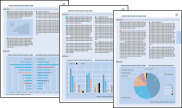
Încărcarea hârtiei
Consultaţi secţiunea de mai jos pentru detalii privind încărcarea hârtiei.
Pentru utilizarea hârtiei speciale Epson, consultaţi secţiunea de mai jos.
Setările imprimantei pentru Windows
 |
Deschideţi fişierul pe care doriţi să-l tipăriţi.
|
 |
Accesaţi parametrii de configurare ai imprimantei.
|
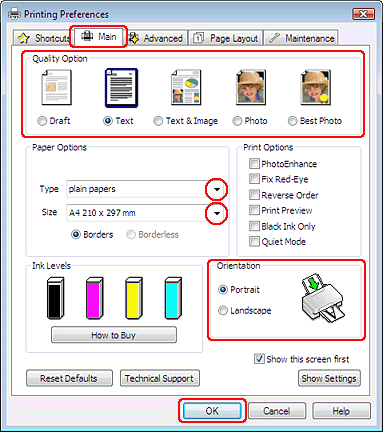
 |
Faceţi clic pe fila Main (Principal), apoi selectaţi una din următoarele variante pentru parametrul Quality Option (Opţiuni calitate):
|
Draft (Schiţă) pentru documentele cu o calitate redusă a tipăririi
Text pentru documente ce conţin doar text cu calitate superioară a textului
Text & Image (Text & Imagine) pentru documente ce conţin text şi imagini cu calitate superioară
 |
Selectaţi parametrul Type (Tip) adecvat.
|
 |
Selectaţi parametrul Size (Dimensiuni) adecvat. De asemenea, puteţi defini şi dimensiuni personalizate ale hârtiei. Pentru detalii, consultaţi sistemul de ajutor online.
|
 |
Selectaţi opţiunea Portrait (Portret) (pe înălţime) sau Landscape (Peisaj) (pe lăţime) pentru modificarea orientării exemplarului tipărit.
|
 |
Faceţi clic pe butonul OK pentru a închide fereastra cu setările imprimantei.
|
 |
Tipăriţi fişierul.
|
Setările imprimantei pentru Mac OS X 10.5
Urmaţi aceste etape pentru configurarea parametrilor imprimantei.
 |
Deschideţi fişierul pe care doriţi să-l tipăriţi.
|
 |
Accesaţi caseta de dialog Print (Tipărire).
|
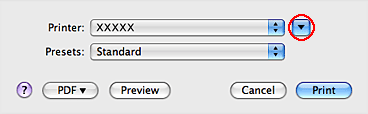
 |
Faceţi clic pe butonul
 pentru a extinde această cutie de dialog. pentru a extinde această cutie de dialog. |
 |
Selectaţi imprimanta pe care o utilizaţi în Printer (Imprimantă) şi apoi definiţi setările adecvate.
|
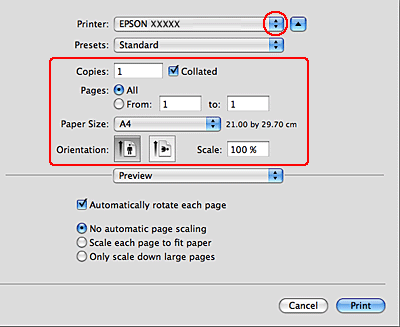
 Notă:
Notă:|
În funcţie de aplicaţia dumneavoastră, s-ar putea să nu puteţi selecta unele elemente din această casetă de dialog. În acest caz, faceţi clic pe Page Setup (Defineşte pagina) din meniul File (Fişier) al aplicaţiei şi definiţi setările dorite.
|
 |
Selectaţi opţiunea Print Settings (Setări tipărire) din meniul contextual.
|
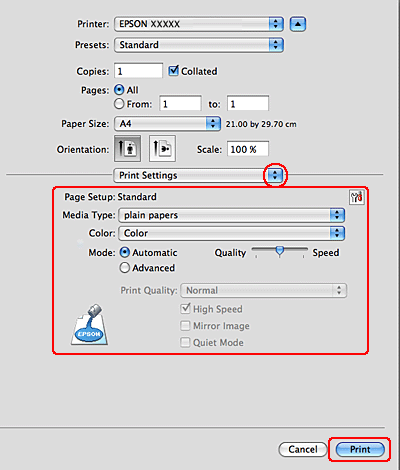
 |
Definiţi setările pe care doriţi să le folosiţi la tipărire. Consultaţi fişierul de ajutor online pentru detalii privind Print Settings (Setări tipărire).
|
 |
Faceţi clic pe Print (Tipărire) pentru a începe tipărirea.
|
Setări imprimantă pentru Mac OS X 10.3 sau 10.4
 |
Deschideţi fişierul pe care doriţi să-l tipăriţi.
|
 |
Accesaţi caseta de dialog Page Setup (Defineşte pagina).
|
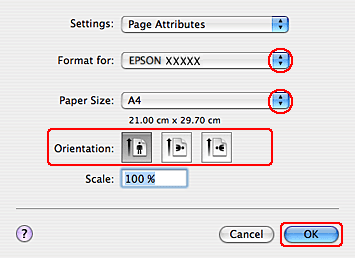
 |
Selectaţi imprimanta utilizată în Format for (Configurare pentru).
|
 |
Selectaţi valoarea adecvată pentru parametrii Paper Size (Format hârtie) Orientation (Orientare). De asemenea, puteţi defini şi dimensiuni personalizate ale hârtiei. Pentru detalii, consultaţi sistemul de ajutor online.
|
 |
Faceţi clic pe butonul OK pentru a închide caseta de dialog Page Setup (Defineşte pagina).
|
 |
Accesaţi caseta de dialog Print (Tipărire).
|
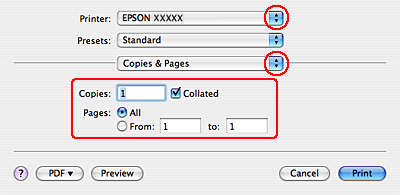
 |
Selectaţi imprimanta utilizată în Printer (Imprimantă). Apoi definiţi parametrii Copies & Pages (copii şi pagini).
|
 |
Selectaţi opţiunea Print Settings (Setări tipărire) din meniul contextual.
|
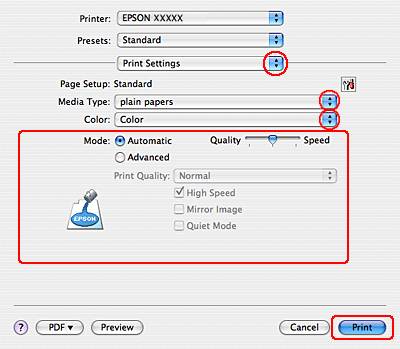
 |
Selectaţi valoarea dorită pentru parametrii Media Type (Tip media), Color şi Mode (Mod). Consultaţi fişierul de ajutor online pentru detalii privind Print Settings (Setări tipărire).
|
 |
Faceţi clic pe Print (Tipărire) pentru a începe tipărirea.
|
